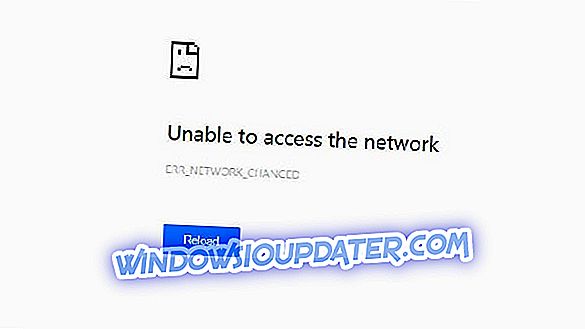Transport Fever to gra skoncentrowana na kolei, która stawia przed graczami wyzwanie rozwoju firmy transportowej. Gracze muszą budować stacje, lotniska, porty i zarabiać pieniądze łącząc obszary wymagające usług transportowych.
Gra pozwala doświadczyć 150 lat historii transportu. Wychodząc naprzeciw potrzebom transportowym ludzi i zaopatrując przemysł w fracht, możesz wykorzystać późniejszy wzrost gospodarczy, aby zbudować imperium transportowe.
Tak jak w przypadku każdej nowo uruchomionej gry, na Transport Fever wpływa również wiele błędów. Dobrą wiadomością jest to, że większość tych problemów można łatwo naprawić. Urban Games, programista Transport Fever, wymienił serię obejść najczęściej występujących problemów z grą.
Rozwiązania dla typowych błędów Transport Fever
1. Zły język gry
1. W kliencie Steam przejdź do biblioteki gier
2 . Kliknij prawym przyciskiem myszy Gorączka transportu na liście.
3. W obszarze Właściwości > wybierz kartę Język .
4. Wybierz preferowany język.
2. Gra ulega awarii podczas uruchamiania lub podczas inicjowania nowej gry
Najprawdopodobniej problem ten można rozwiązać, instalując najnowsze sterowniki karty graficznej. Użyj poniższych linków, aby zainstalować najnowsze sterowniki:
- Sterownik Intel
- Sterownik AMD
- Sterownik NVIDIA
3. Gra nie działa na twoim laptopie
Jeśli używasz laptopa z dwiema kartami graficznymi, wybierz mocniejszą kartę jako główne urządzenie w ustawieniach karty graficznej.
4. Widzisz czarne tekstury
Ten błąd może być spowodowany przez oprogramowanie innych firm. Dezaktywuj te programy przed rozpoczęciem gry. Ponadto w niektórych systemach z grafiką Intela okazało się, że działa następująca poprawka:
- Rozpakuj zawartość tego pliku zip
- Zastąp istniejący plik base_config.lua, który znajduje się w tym folderze: C: Program Files (x86) Steam appapps Wspólny Transport Fever res Konfiguracja
5. Główne menu nie jest lub jest tylko częściowo widoczne
Naciśnij ALT-ENTER, aby przełączyć z pełnego ekranu na tryb okna. Tryb okna wyświetli menu główne i możesz dostosować ustawienia.
6. Ruch kursora myszy jest ograniczony
- Zamknij grę> Kliknij prawym przyciskiem myszy na Gorączkę transportu w bibliotece Steam
- W lokalnych plikach kliknij „ Przeglądaj pliki lokalne ”, aby przejść do katalogu instalacyjnego
- Kliknij prawym przyciskiem myszy TransportFever.exe > wybierz Właściwości
- Na karcie Zgodność zaznacz opcję „ Wyłącz skalowanie wyświetlania dla wysokich ustawień DPI ”
- W systemie Windows 10 przejdź do System> Ekran i ustaw rozmiar tekstu i aplikacji na 100%.
7. Główne menu jest szare
Dzieje się tak, gdy jesteś zalogowany do swojego klienta Steam, ale połączenie internetowe jest niedostępne. Przywróć połączenie internetowe lub uruchom Steam w trybie offline przed rozpoczęciem gry.
8. Na ekranie pojawi się komunikat „Nie powiodło się tworzenie kontekstu OpenGL”
Oznacza to, że twoja karta graficzna lub sterownik nie spełniają wymagań systemowych do uruchomienia gry (wymagana jest obsługa OpenGL 3.2). Jeśli karta graficzna spełnia minimalne wymagania systemowe, zainstaluj najnowsze sterowniki karty graficznej, co powinno rozwiązać ten problem.
Wciąż istnieje wiele problemów, które Urban Games muszą rozwiązać, aby zapewnić płynną rozgrywkę. Oprócz błędów wymienionych powyżej, gracze Transport Fever również skarżą się na następujące problemy:
- gra zużywa za dużo pamięci RAM. Jeden gracz zgłasza, że gra używała 4, 7 GB pamięci RAM z 8 GB. Wydaje się, że im dłużej gracze grają, tym gorsza jest ta sytuacja
- wielu użytkowników narzeka, że utknęli przy 30 FPS
- po zakończeniu ładowania mapy pojawia się jasny biały ekran.
Czy grałeś w Transport Fever? Opowiedz nam więcej o swoich wrażeniach z gry w sekcji komentarzy poniżej.